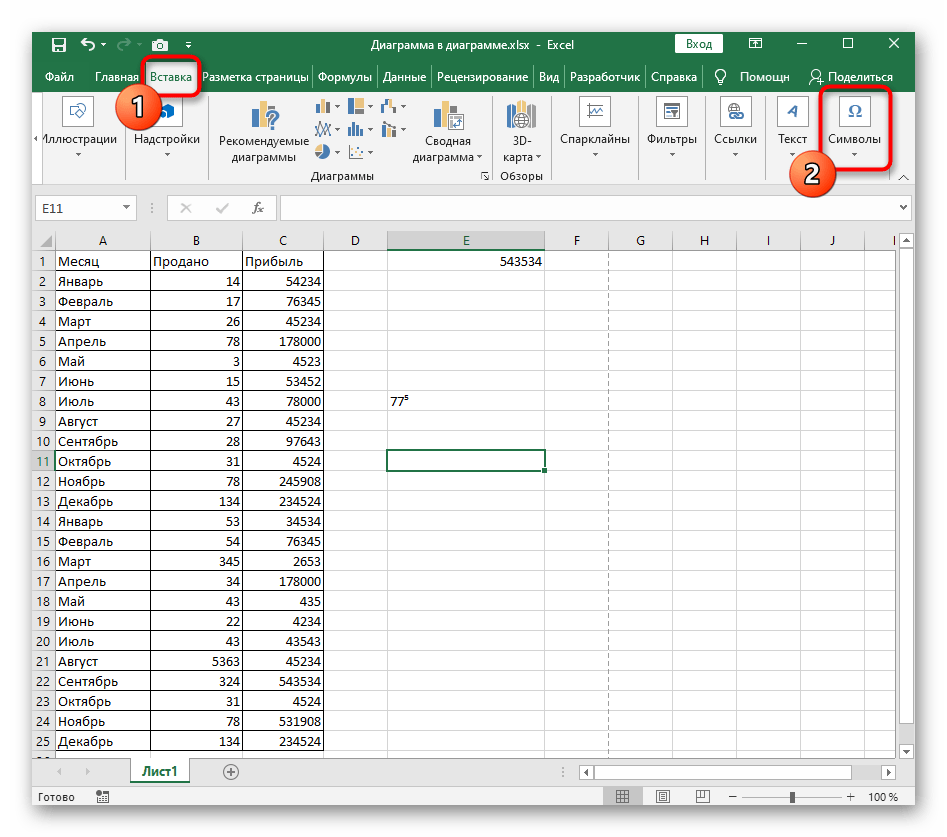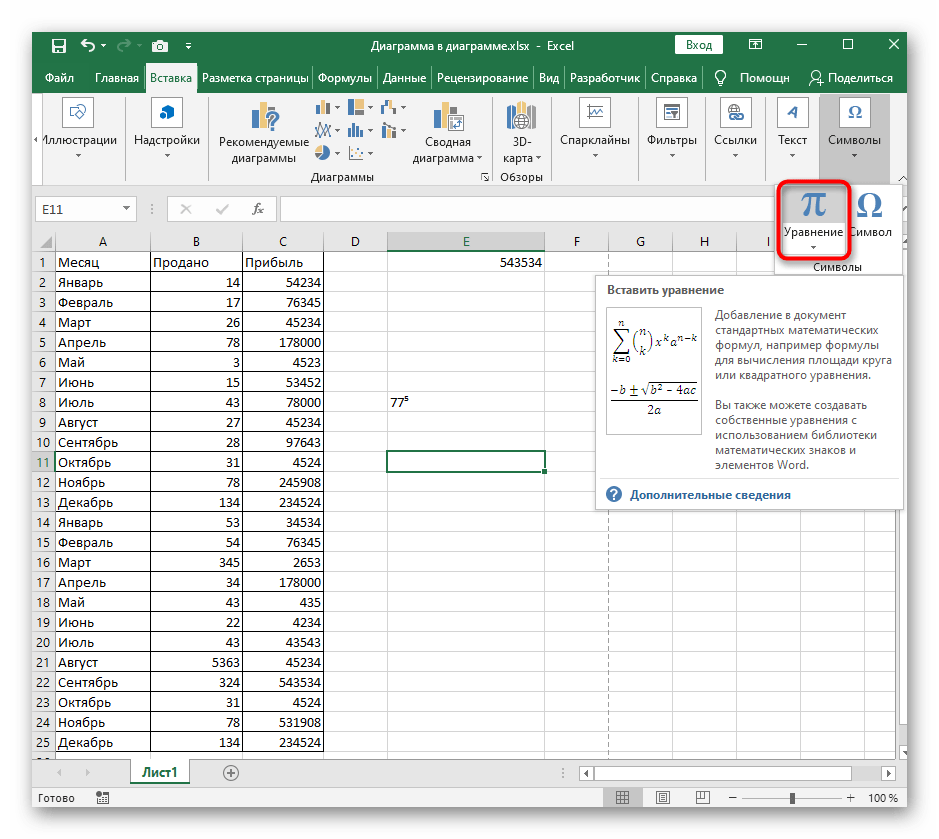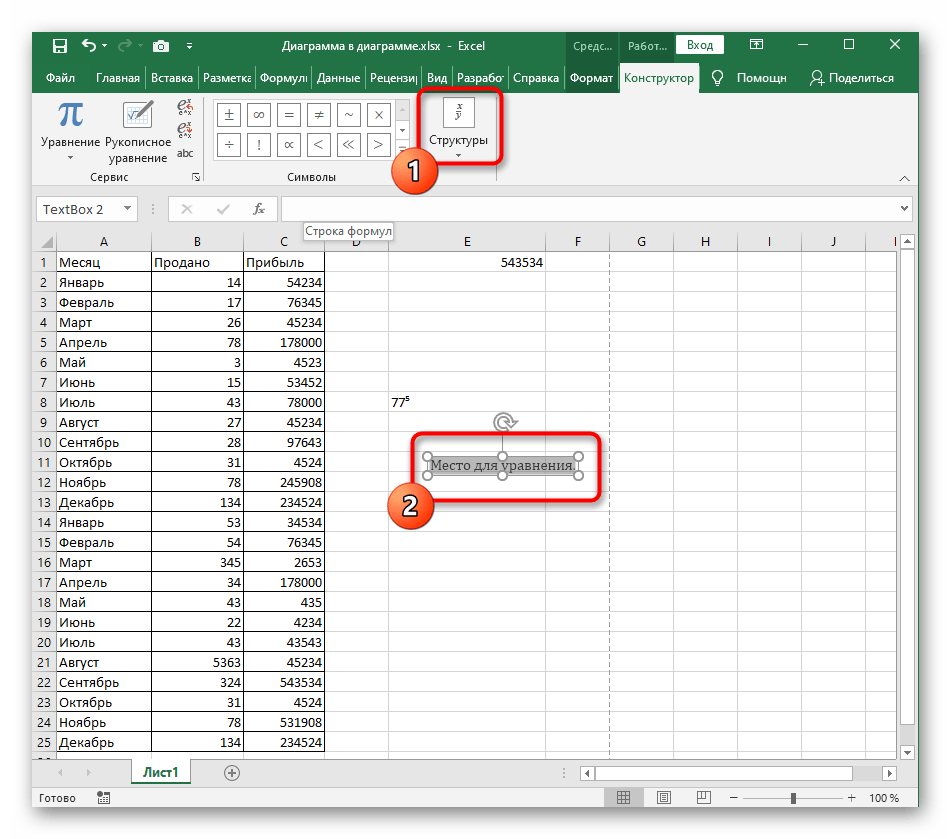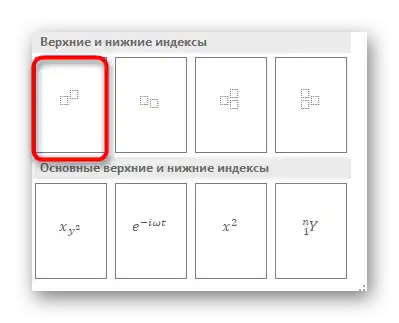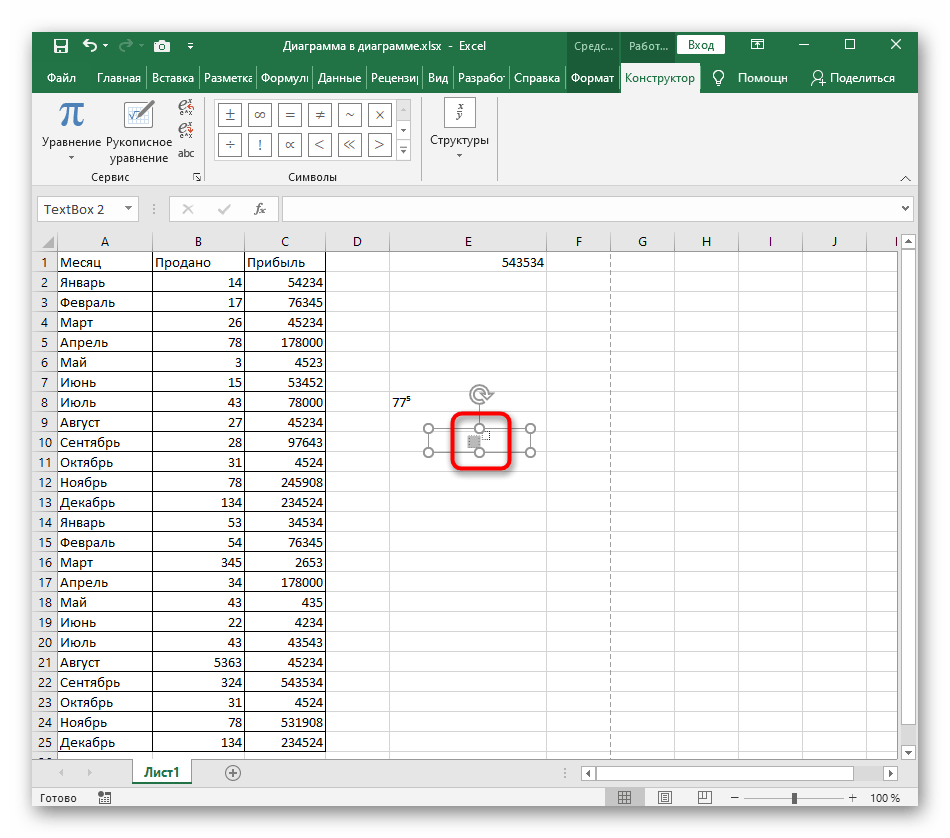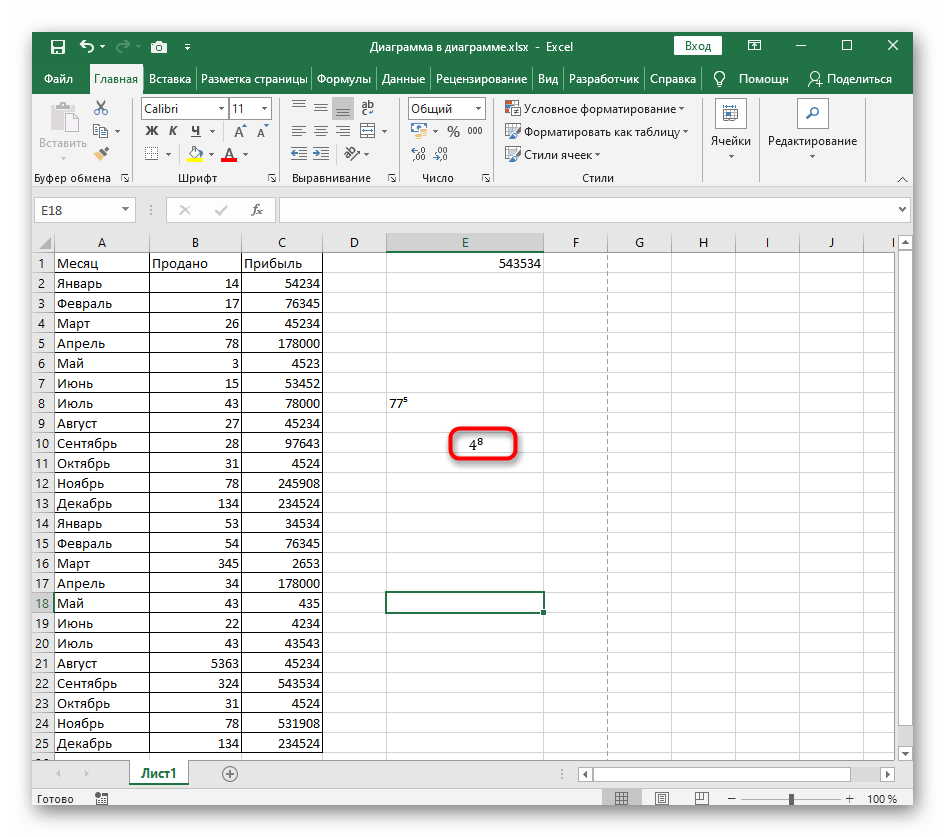Zawartość:
Jeśli zamiast zwykłego dodawania znaku potęgi nad liczbą w Excel musisz podnieść liczbę do potęgi, skorzystaj z naszego innego artykułu, w którym opisujemy, jak przeprowadzać takie obliczenia za pomocą formuł.
Sposób 1: Zmiana formatu liczby
Najszybszą opcją dodania liczby potęgi jest zmiana formatu, aby była wyświetlana na górze, co odpowiada postawionym warunkom. I chociaż jest to szybka operacja, trzeba edytować każdą komórkę, w której znajduje się liczba, którą należy oznaczyć jako potęgę.
- Najpierw kliknij lewym przyciskiem myszy na komórkę, aby ją zaznaczyć, a następnie rozwiń rozwijane menu w bloku "Liczba", które odpowiada za format komórki.
- Wybierz opcję "Tekstowy". Jeśli komórka jest wyświetlana jako liczba, dalsza edycja nie będzie możliwa, dlatego ten krok jest obowiązkowy.
- Teraz przytrzymaj LPM i zaznacz cyfrę, którą należy oznaczyć potęgą. Jeśli jej jeszcze nie ma, po prostu wpisz ją bez spacji po głównej liczbie.
- Kliknij na nią prawym przyciskiem myszy i w pojawiającym się menu kontekstowym wybierz opcję "Format komórek".
- Pozostaje tylko zaznaczyć parametr "indeks górny" w bloku "Modyfikacja".
- Zastosuj nowe ustawienia i wróć do tabeli, upewniając się, że potęga jest poprawnie wyświetlana na górze.
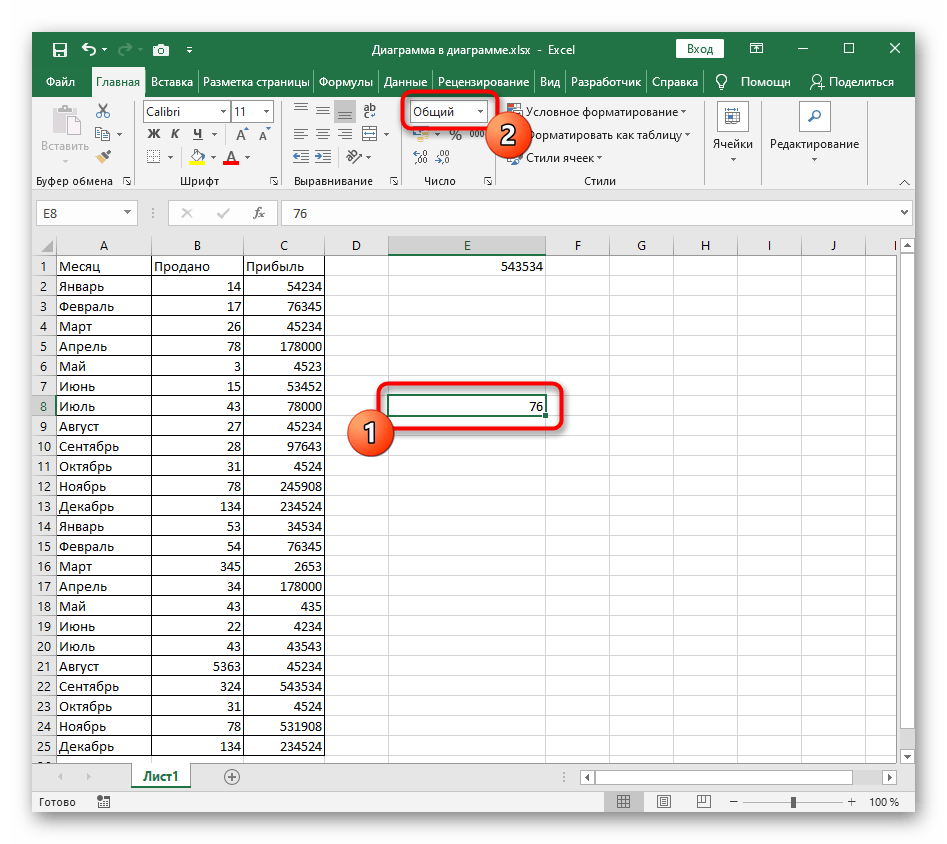
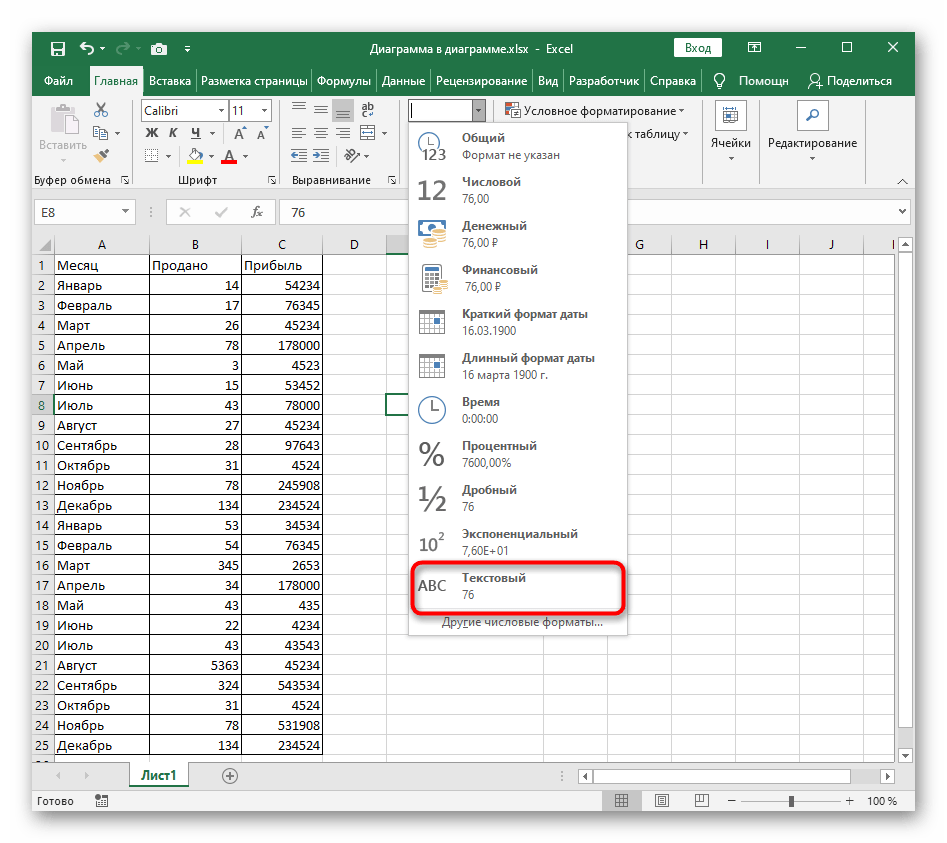
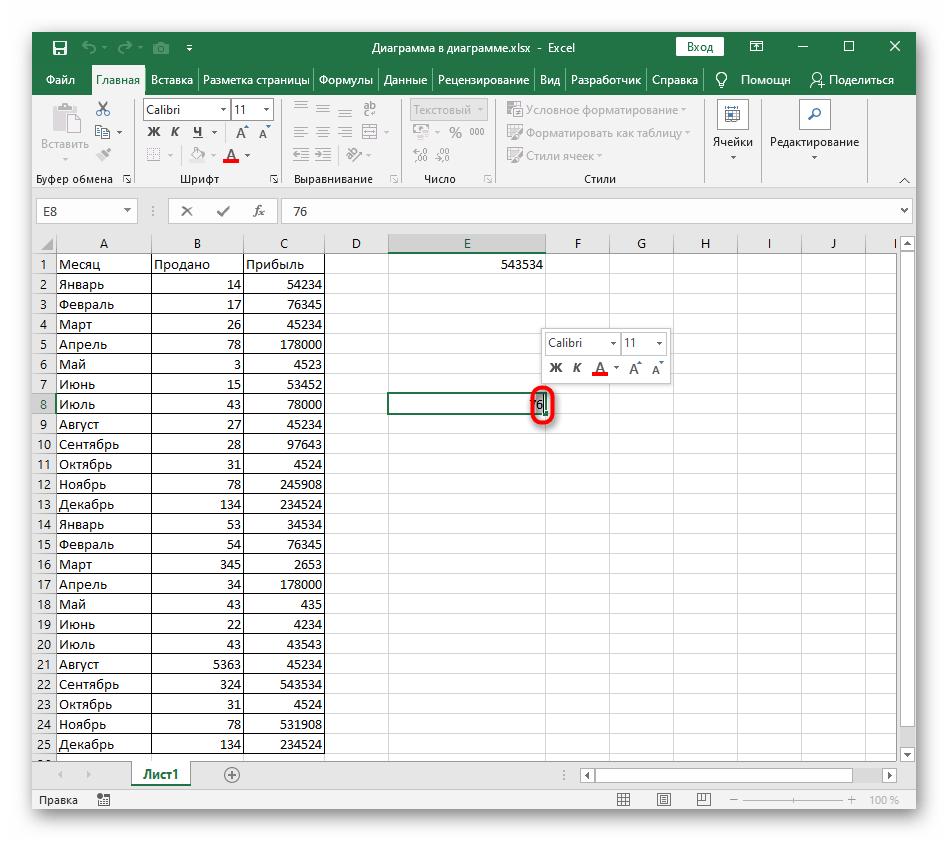
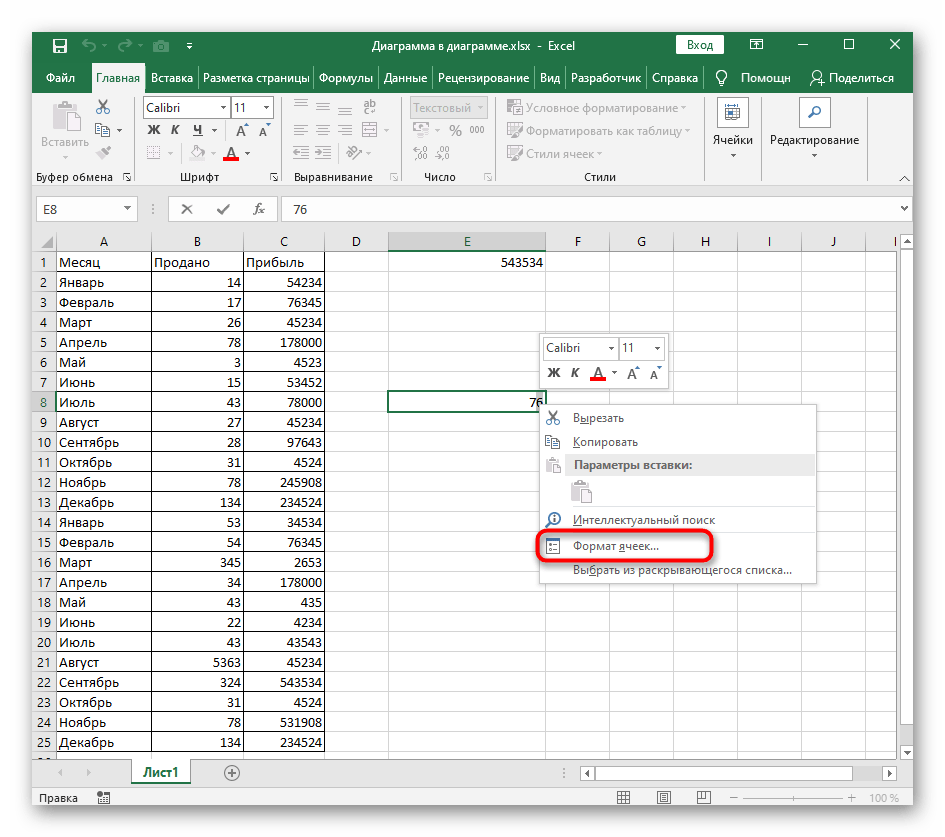
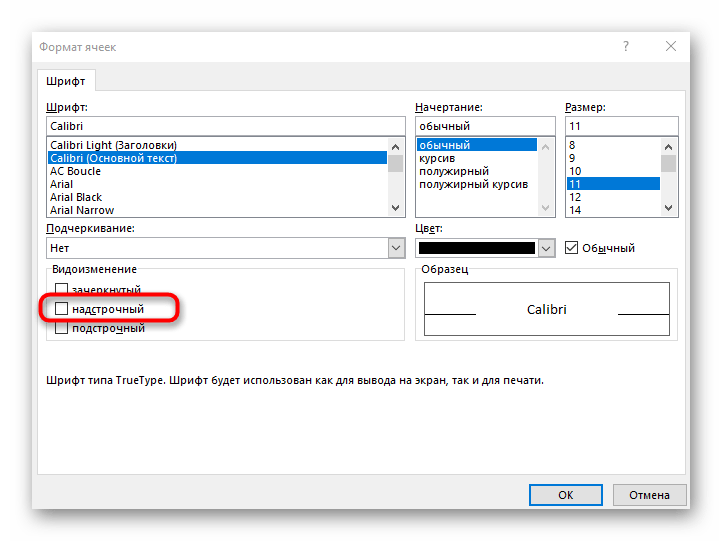
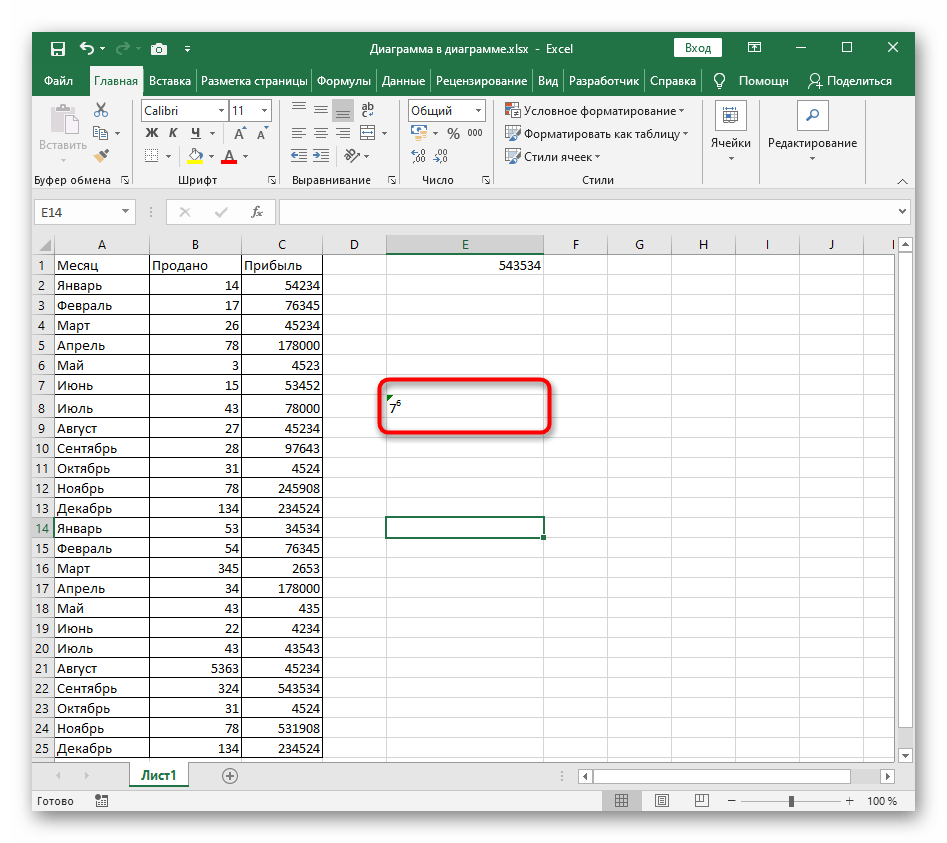
Sposób 2: Użycie znaków specjalnych
Są sytuacje, w których poprzednia opcja nie może być zastosowana, dlatego proponujemy zapoznać się z alternatywą, polegającą na wstawieniu znaku specjalnego.Będzie trzeba tylko znaleźć odpowiednią liczbę, już wyświetlającą się w górnym rejestrze, a następnie po prostu dodać ją do komórki.
Zauważmy, że w tej tabeli w górnym rejestrze znajdziesz liczby tylko od 4 do 9, dlatego ta opcja nie będzie odpowiednia, jeśli trzeba wskazać kwadrat lub sześcian.
- Przejdź do zakładki "Wstawianie", gdzie kliknij na "Symbole" i otwórz menu ze wszystkimi dostępnymi znakami.
- Dla ułatwienia orientacji w tej tabeli w rozwijanym menu "Zestaw" wskaź "Indeksy górne i dolne".
- Znajdź tam liczbę, którą chcesz użyć jako wykładnik, i kliknij na nią dwukrotnie lub naciśnij przycisk "Wstaw".
- Zamknij tabelę z symbolami i zobacz, jak wykładnik wyświetla się w komórce po głównej liczbie.
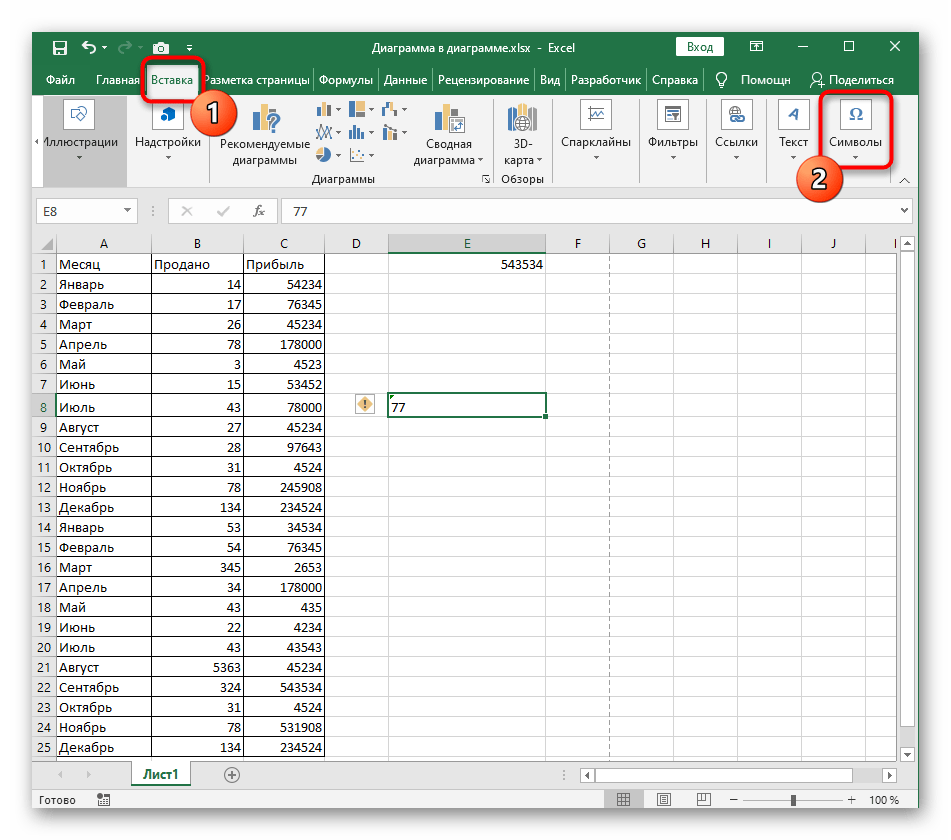
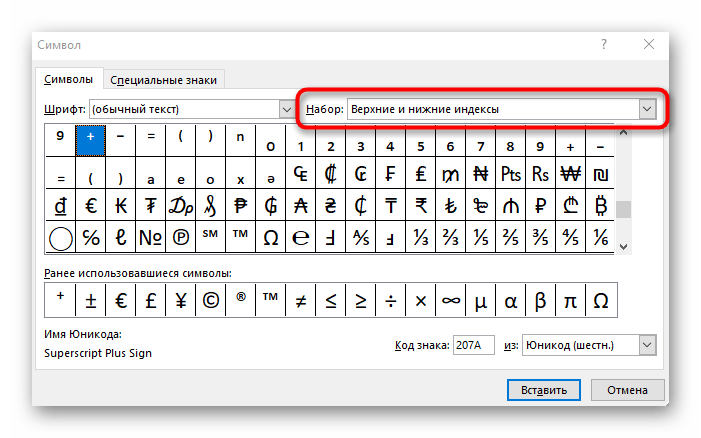
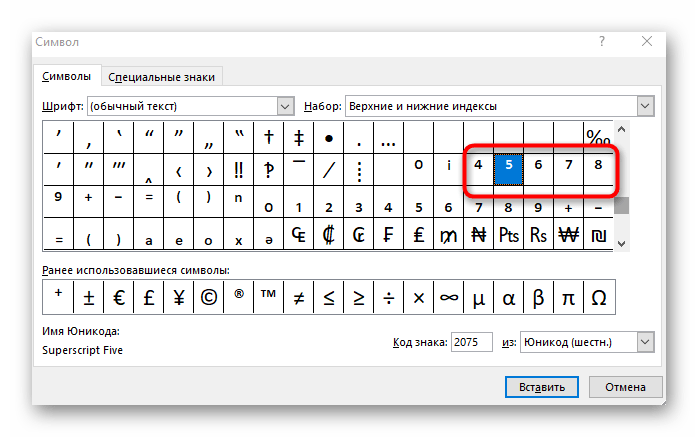
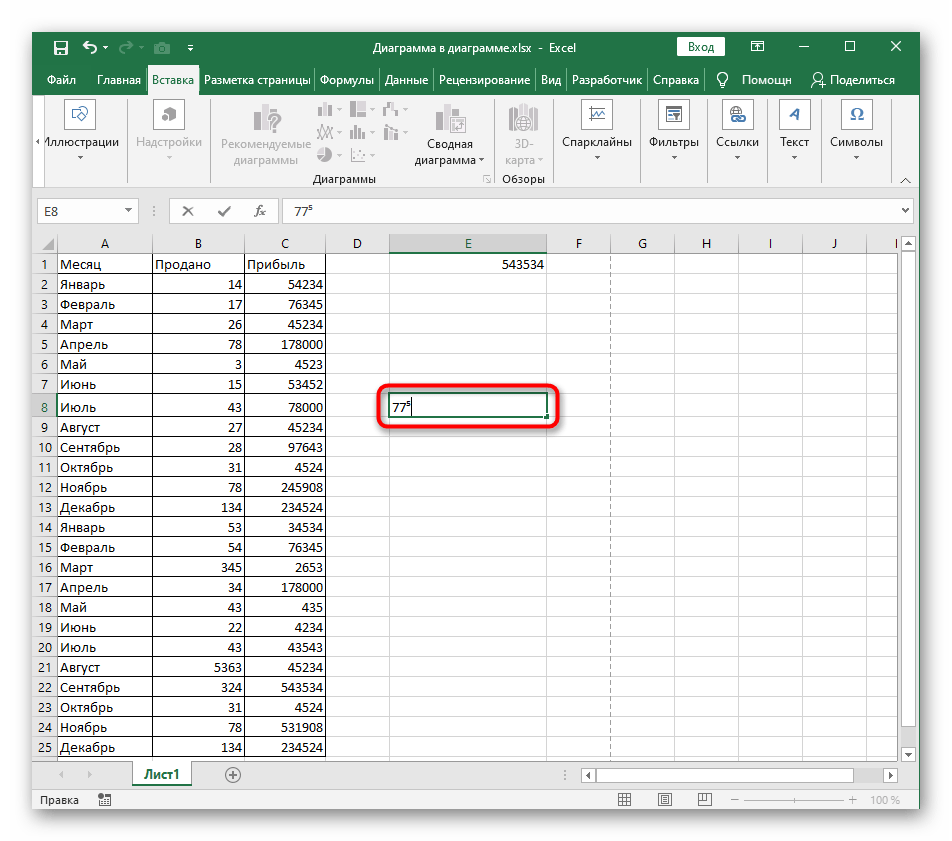
Sposób 3: Dodawanie równania
Możliwość dodania równania w Excelu pozwala użytkownikom tworzyć różnorodne formuły matematyczne o dowolnej złożoności i wstawiać je do tabeli. W funkcjonalności narzędzia odpowiedzialnego za równania znajduje się szablon z liczbą i jej wykładnikiem, którego dodanie odbywa się w następujący sposób:
- Ponownie przejdź do zakładki "Wstawianie" i rozwiń blok "Symbole".
- Tym razem wybierz "Równanie".
- W tabeli pojawi się miejsce na równanie, które można przenieść w dowolne miejsce, a następnie otworzyć rozwijane menu "Struktury".
- Wśród dostępnych struktur już po ich miniaturach można zrozumieć, że teraz należy wybrać "Indeks".
- Pojawi się lista z indeksami górnymi i dolnymi — aby napisać wykładnik, należy wybrać pierwszą opcję.
- Kolejno kliknij na każdy dodany kwadrat i wpisz w nich liczby.
- Część formuły matematycznej jest gotowa, ale jeśli musisz dopisać inne jej części, skorzystaj z opisanego właśnie edytora, wybierając odpowiednie struktury.